Bu kılavuzda, Ajax Translator uygulamasının eski bir sürümüne atıfta bulunulmaktadır. En son özellikleri edinmek için Ajax PRO Desktop’a entegre olan Ajax Translator PRO uygulamasına geçiş yapmanızı öneririz.
Ajax Translator PRO kullanım kılavuzu
Ajax Translator’daki tesisler Ajax Translator PRO’ya veya Ajax Cloud Signaling’e nasıl aktarılır
Ajax Translator, Ajax güvenlik sistemleri ve üçüncü taraf izleme yazılımları arasında iletişim kurmaya yönelik bir uygulamadır. Hub ile Alarm İzleme Merkezi (AİM) arasında bir bağlantı halkası görevi gören Ajax Translator, hub’dan alınan bildirimleri AİM yazılımı tarafından desteklenen olay protokolüne dönüştürür.
Ajax Translator olayları internet üzerinden alır. İnternet bağlantısının dengesiz olduğu şehirlerde VHF vericilerin kullanılması tavsiye edilir. vhfBridge transponder, Ajax güvenlik sistemlerini üçüncü taraf VHF vericilerine bağlamak için kullanılan bir modüldür. Birincil veya yedek iletişim kanalı olarak kullanılabilir.
Ajax Translator nasıl edinilir
Ajax Translator’ı edinmek için web sitesindeki çevrimiçi formu doldurun. Talebinizi gönderdikten sonra bir hoş geldiniz e-postası alacaksınız. Bu e-postayı yanıtlarken, bize sistem parametrelerinizle ilgili ayrıntıları sağlamalı ve şirketinizi Ajax PRO Desktop uygulamasına kaydetmeli ve Şirket kimliğinizi vermelisiniz. Daha sonra Ajax Translator’ı indirme bağlantısını ve hesap kimlik bilgilerinizi içeren bir e-posta alacaksınız.
Formda Ajax uygulamalarına şirket ekle seçeneğini seçtiyseniz, şirketiniz Ajax uygulamalarındaki Güvenlik şirketleri listesine eklenecektir. Bu, güvenlik izlemesini doğrudan Ajax Translator’a bağlamak için kullanıcı isteklerini almanıza olanak tanır: Kullanıcı uygulamadaki listeden şirketinizi seçer, İzleme isteği gönder‘e dokunur ve istek otomatik olarak güvenlik şirketine atanan e-postaya gönderilir.
Sistem gereklilikleri
| Parametre | Minimum | Önerilen |
| İşlemci | Intel Core i5 4. nesil 2.7 GHz (2 çekirdek) veya eşdeğeri | Intel Core i5 5. nesil 3.2 GHz (4 veya daha fazla çekirdek) veya eşdeğeri |
| Rastgele erişimli bellek | 8 GB | 16 GB |
| Depolama | 5 GB boş alan | 10 GB’den fazla boş alan |
| İşletim Sistemi | Windows 7 | Windows 10 ve üzeri |
| Java |
Düzgün çalışma sürüm 8 Güncelleme 211’den 371’e kadar garanti edilir (Oracle) | |
| Ağ | 100 Mb/s | |
Tek bilgisayarda yalnızca bir Ajax Translator uygulaması çalışabilir. Sistem, izleme yazılımına veri ve olay iletimi sırasında oluşabilecek potansiyel sorunların önüne geçmek için birden fazla Ajax Translator uygulamasının tek bilgisayarda çalışmasını engeller.
Bir hesaptan 5,000 nesne (maksimum) ekleyebilirsiniz. 5,000’den fazla nesneye sahipseniz, ikinci bir hesap oluşturmak için lütfen destek ekibimizle iletişime geçin.
Kurulum
Ajax_Translator.jar çalıştırılabilir dosyasını çalıştırın ve talimatları izleyin.
Kurulumdan sonra Ajax Translator klasörü şunları içerir:
clientSettings.properties — Ajax Translator için varsayılan ayarları içeren bir dosyadır.
advanced-virtual-com-port.zip, com0com (x86, x64).zip, vspd for example.exe – sanal COM portları oluşturmak için programlar. Lütfen bu programların yalnızca Windows üzerinde çalıştığını unutmayın.
Translator app RU, Ajax Translator EN – programın iki dilde kullanımı için PDF formatında Hızlı Kurulum Rehberleri.
Yürütülebilir dosya ve diğer hizmet klasörleri:
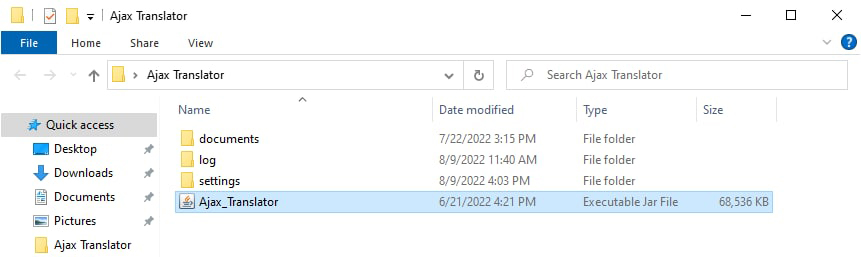
log – Ajax Translator çalışma günlüklerinin saklandığı klasör. Programın arızalanması durumunda bu klasördeki veriler analiz için Ajax Sistem Destek Hizmetine gönderilir.
settings – Ajax Translator yapılandırma dosyasının yanı sıra yedekli veritabanı dosyalarının depolandığı klasör.
Translator Dist klasörünün içindeki klasörlerin ve dosyaların adını veya konumunu değiştirmeyin! Bu, program arızalarına yol açacaktır.
Ajax_Translator.jar – dosya adında sürüm numarası bulunan Ajax Translator uygulaması. Uygulamayı çalıştırmak için bilgisayarda 211’den 271’e Java Version 7 Update (Oracle) yüklü olmalıdır. Bunu resmi siteden indirebilirsiniz.
Java, COM portlarıyla çalışmayı desteklemez. Ajax Translator ile COM portu üzerinden bağlantı gerekiyorsa, Java 1.8 sürümünü kullanın.
Yürütülebilir dosyayı taşımayın! Translator Dist folder‘da kalmalıdır. Kolay başlatma için masaüstünde bir kısayol oluşturun.
Ajax_Translator.jar çalıştırılabilir dosyasını çalıştırdıktan sonra, bir hesap giriş penceresi göreceksiniz.
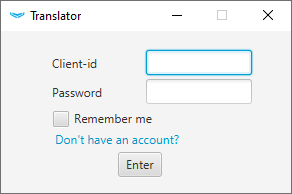
Destek Hizmetinden alınan kullanıcı adı ve şifreyi kopyalayıp yapıştırın. Program her başlatıldığında kullanıcı adınızı ve şifrenizi girmemek için Remember me seçeneğini kullanın.
Ajax Translator otomatik yüklemesi için, çalıştırılabilir dosya için bir kısayol oluşturun ve otomatik yüklemeyi işletim sisteminizin talimatlarına göre yapılandırın.
Ajax Translator nasıl güncellenir
Ajax Translator 1.8 ve üzeri sürümleri düzenli olarak sunucuyu güncellemeler için kontrol eder. Program yeni bir sürüm algılarsa uygulamada Güncelle butonu aktif hale gelir.
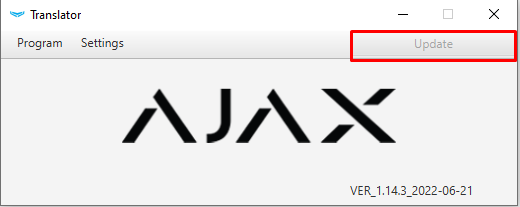
Güncelle butonuna tıkladıktan sonra uygulamanın güncel sürümü indirilir. İndirme işlemi tamamlanır tamamlanmaz Ajax Translator, güncellemeyi yüklemenizi isteyen bir pencere görüntüler.
Güncellemeyi yüklemek için Ajax Translator’ı yeniden başlatmanız gerekir. Güncelleme, programın zaten kurulu olduğu klasöre yüklenir.
Otomatik oturum açmayı etkinleştir seçeneği etkinse size 2 seçenek sunulacaktır: Otomatik ve manuel yükleme.
- Otomatik yüklemeyi seçtiğinizde uygulama, kapanır ve ardından otomatik olarak güncellenir. Yükleme tamamlandığında Ajax Translator yeniden başlar.
- Manuel yüklemeyi seçerseniz, güncellemeyi yüklemek için uygulamadaki talimatları izleyin. Yükleme tamamlandığında Ajax Translator yeniden başlar.
Otomatik oturum açmayı etkinleştir seçeneği etkin değilse, Ajax Translator’ı yalnızca manuel modda güncelleyebilirsiniz.
Ajax Translator sürümü 1.8’den düşükse uygulama nasıl güncellenir
- Ajax Translator’dan çıkış yapınız.
- Uygulamanın güncel sürümünü buradan indiriniz.
- Arşiv dosyasını açın ve Ajax_Translator.jar dosyasını çalıştırınız. Bu Ajax Translator için yükleme dosyasıdır.
- Yükleyici talimatlarını izleyerek güncellemeyi yükleyiniz. Güncellemeyi Ajax Translator’ın eski sürümünü içeren klasöre yükleyiniz. Bu, tüm bağlantılı hub’ları ve program ayarlarını kaydedecektir.
- Ajax Translator’ı başlatınız.
Aktif olmayan Ajax Translator hesap politikası
Ajax Cloud aracılığıyla AİM’ye bağlanan aktif olmayan hesaplar devre dışı bırakılacaktır. Hesap, birbirini izleyen 7 gün boyunca aşağıdaki durumlarda aktif değil olarak kabul edilir:
- kullanıcı Ajax Translator uygulamasını açmamışsa;
- Ajax Translator yüklü bilgisayar kapalıysa;
- kullanıcı uygulamayı açmış ancak giriş yapmamışsa;
- Ajax Translator açılmış ancak Ethernet bağlantısı kurulmamışsa;
- yanlış bağlantı ayarları yapılandırılmışsa.
Devre dışı bırakılan hesaplar kurtarılabilir. Bunu yapmak için Ajax Teknik Destek ile iletişime geçin.
Ajax Translator nasıl çalışır
Hub tarafından iletilen tüm veriler, dinamik anahtarlı blok şifreleme ile korunur. Üçüncü taraf konsol yazılımı bağımsız olarak şifresini çözemez. Ajax Translator hub’dan bir mesaj alır, şifresini çözer, standartlaştırılmış protokol mesajlarına dönüştürür ve AİM yazılımına çevirir.
Ajax Translator’ı AİM’ye bağlama
Ajax Translator mesajları Alarm İzleme Merkezi’nin olay alıcısı üzerinden iletir. AİM alıcısı ile iletişimi TCP/IP veya sanal/fiziksel COM portu üzerinden yapılandırabilirsiniz.
Socket (TCP/IP) üzerinden bağlanma
Ajax Translator ayarlarında sunucu IP adresini ve bağlantı noktasını belirledikten sonra, hem aynı bilgisayar (sunucu) içinde hem de yerel ağ veya internet üzerinden veri aktarımı yapabileceksiniz.
Ajax Translator’ı yapılandırmadan önce AİM’nizin olay alıcısında TCP/IP üzerinden yeni bir olay kaynağı oluşturmalısınız. Bir olay kaynağı oluştururken, olayların Ajax Translator’dan iletileceği portu Port alanında belirtin (varsayılan değer 9292’dir). Address alanında 0.0.0.0 (localhost) değerini bırakın. Bu parametre, bilgisayarın iki veya daha fazla IP adresi varsa değişir. Bu durumda olayların AİM’de hangi IP adresi ve bağlantı noktasından alınacağını belirtmelisiniz.
Seçenek 1: Ajax Translator ve olay alıcısının aynı bilgisayarda (sunucu) olması
Ajax Translator’ı başlatınız. Kullanıcı adınızı ve şifrenizi giriniz ve Enter’e tıklayınız. Olay alıcısını yapılandırırken localhost IP adresini ve 9292 numaralı bağlantı noktasını belirttiyseniz, bu değerler varsayılan olarak ayarlandığından Ajax Translator hemen başlayacaktır.
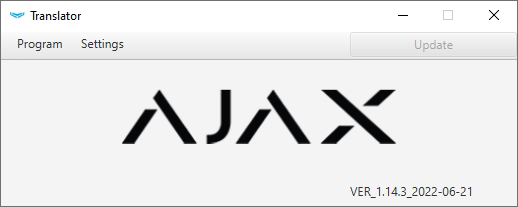
Olay alıcısında veya Ajax Translator ayarlarında başka bir port veya IP adresi belirtilmişse, Ajax Translator’ın bağlanmaya çalıştığı port numarası ve IP adresiyle birlikte “Soket portuna bağlanılamadı” hatası içeren bir pencere görüntülenecektir.
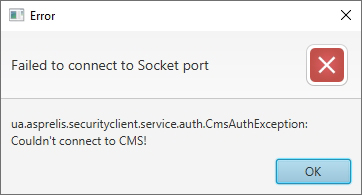
Bu durumda, yapılandırmaya devam etmek için OK’a tıklayın. Açılan pencerede, olay kaynağı oluşturulurken belirtilen port numarasını ve IP adresini girin, Save’e ve ardından OK’a tıklayın.
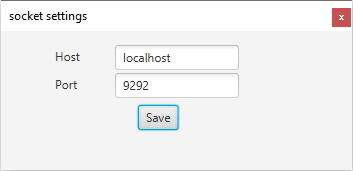
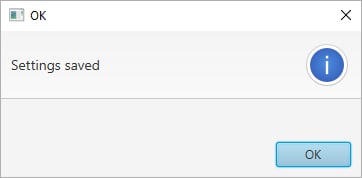
Ayarlar kaydedildikten sonra kullanıcı adı ve şifre giriş penceresi görüntülenecektir.
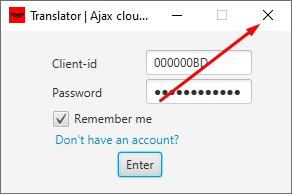
Önemli: Bu aşamada, ayarları uygulamak için sağ üst köşedeki çarpı işaretine tıklayarak programı kapatın. Enter butonuna tıklarsanız, Ajax Translator ayarları uygulamayacak ve programı tekrar başlatamayacaksınız.
Ajax Translator doğru şekilde kapatıldıysa, bir sonraki başlatma sırasında TCP/IP bağlantısı kurulacaktır.
Seçenek 2: Ajax Translator ve olay alıcısının aynı yerel ağda olması
Ajax Translator ve olay alıcısı farklı bilgisayarlarda ancak aynı yerel ağda kuruluysa, olay alıcısı önceki seçenekte açıklanan şekilde yapılandırılırken Ajax Translator yapılandırması farklıdır.
Ajax Translator başlatıldığında, Soket portuna bağlantı kurulamadığına dair bir hata döndürecektir. Ayarlara gitmek için OK’a tıklayın.
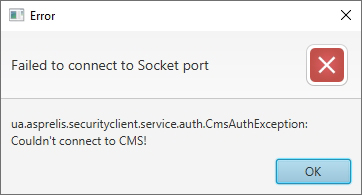
Açılan pencerede, Host alanında AİM olay alıcısının kurulu olduğu bilgisayarın (sunucu) IP adresini belirtin. Ayrıca 9292’den farklıysa port numarasını da belirtin. Save’e, ardından OK’a tıklayın.
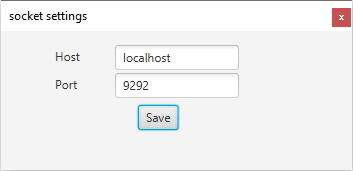
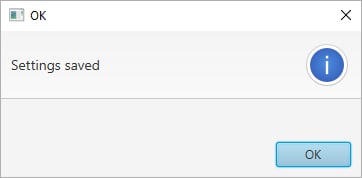
Ayarlar kaydedildikten sonra kullanıcı adı ve şifre giriş penceresi görüntülenecektir.
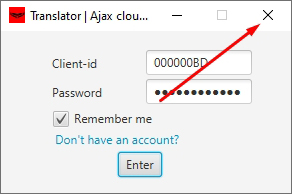
Önemli: Bu aşamada, ayarları uygulamak için sağ üst köşedeki çarpı işaretine tıklayarak programı kapatın. Login butonuna tıklarsanız, Ajax Translator ayarları uygulamayacak ve programı tekrar başlatamayacaksınız.
Ajax Translator doğru şekilde kapatıldıysa, bir sonraki başlatma sırasında TCP/IP bağlantısı kurulacaktır.
COM portu üzerinden bağlanma
Ajax Translator ve AİM olay alıcısı aynı bilgisayara (yerel sunucu) yüklenirse, çift sanal COM portu üzerinden bağlanabilir. Ayrı bilgisayarları iki fiziksel COM portu üzerinden de bağlayabilirsiniz.
Bir Translator tarafından tutulan nesne sayısı COM port bant genişliğine göre sınırlıdır.
COM portu üzerinden bağlantıyı yapılandırmadan önce Ajax Translator’ın varsayılan bağlantı ayarlarını değiştirdiğinizden emin olun.
Ajax Translator varsayılan bağlantı ayarlarını değiştirme
TCP/IP üzerinden AİM bağlantısı varsayılan olarak Ajax Translator’da yüklüdür. Bağlantı parametresini Ajax Translator yapılandırma dosyasında değiştirebilirsiniz.
Ajax Translator’ın o anda çalışmadığından emin olun.
Ajax Translator dosyalarının bulunduğu klasörü açın, Translator Dist klasörüne ve ardından Settings klasörüne gidin.
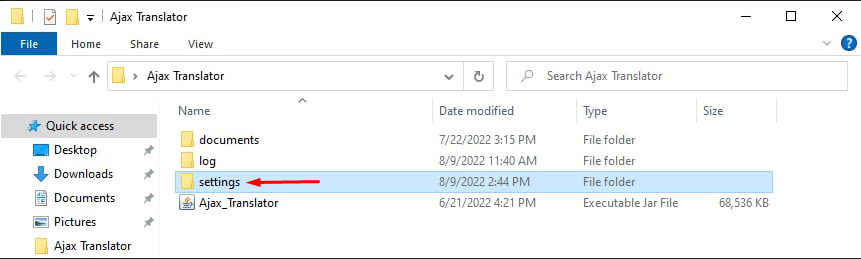
Varsayılan Not defteri uygulamasını kullanarak clientSetting dosyasını açın.
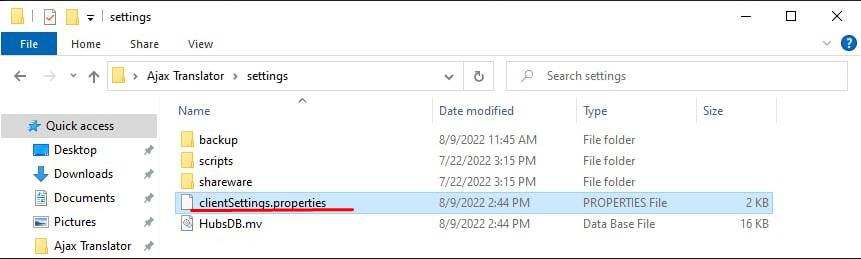
senderType = SOC dizesini arayın ve ”SOC”yi ”COM” ile değiştirin.
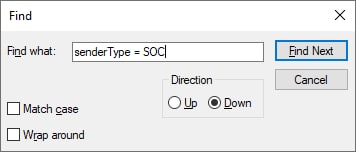
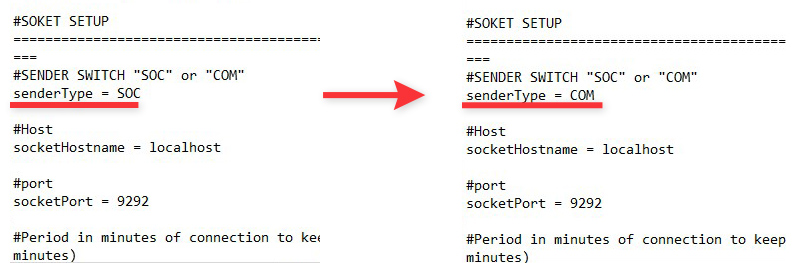
Dosyayı kaydettiğinizden emin olun. Dosya menüsüne gidin ve Kaydet’e tıklayın.
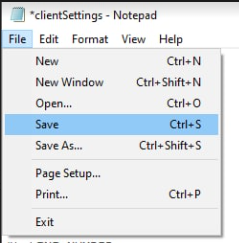
Sanal COM portları oluşturma
Ajax Translator’ı yapılandırmadan önce çift sanal COM portu oluşturun. Herhangi bir emülatör, örneğin com0com, sanal COM portları oluşturmak için uygundur. Emülatör ayarlama talimatları geliştiriciden temin edilebilir.
Bir sanal portu AİM’nizin olay alıcısında olay kaynağı olarak ve diğer portu Ajax Translator’daki AİM Bağlantısı menüsünün ayarlarında belirtin.
Sanal COM portlarını ayarlama
Yapılandırma dosyasını değiştirdikten ve sanal COM portlarını oluşturduktan sonra Ajax Translator’ı başlatın. Kullanıcı adınızı, şifrenizi girin ve Enter’e tıklayın. Program her başladığında kullanıcı adınızı ve şifrenizi girmemek için Remember me seçeneğini kullanın.
COM port 3 üzerinden bağlantı, Ajax Translator ayarlarında varsayılan olarak ayarlanmıştır. Bilgisayarınızda bu numaraya sahip bir COM portu varsa ve herhangi bir işlemle meşgul değilse, Ajax Translator bu porta bağlanacak ve başlayacaktır. Olayların AİM’ye doğru iletilmesi için Ajax Translator ayarlarında COM ayarlarını değiştirin ve oluşturduğunuz sanal portun numarasını belirtin: Setting -> CMS Connection -> COM ayarları -> COM portunu belirt.
Bilgisayarınızda bu numaraya sahip bir COM portu yoksa veya port başka bir işlemle meşgulse, “COM portuna bağlantı başarısız oldu” mesajı görüntülenecektir.
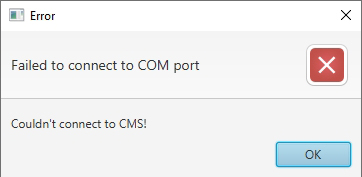
COM portu ayarlarını yapılandırmak için OK ‘a tıklayın.
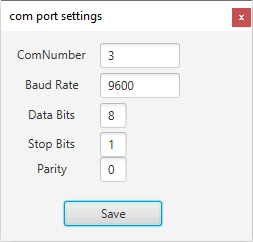
Açılan pencerede aşağıdaki ayarlar mevcut olacaktır:
- ComNumber — verilerin iletileceği COM port numarası
- Baud Rate — veri aktarım hızı
- Data Bits — veri bitleri
- Stop Bits — dur bitleri
- Parity — eşlik biti
ComNumber alanına daha önce oluşturulan çiftten diğer COM portunun numarasını girin, Save’e ve ardından OK’a tıklayın.
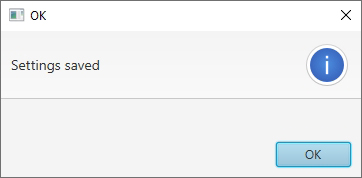
Kalan Baud Rate, Data Bits, Stop Bits ve Parity ayarları AİM tarafındaki ayarlarla eşleşmelidir.
Ayarlar kaydedildikten sonra kullanıcı adı ve şifre giriş penceresi görüntülenecektir.
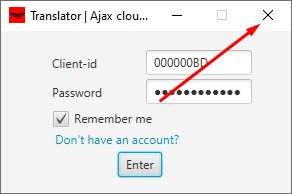
Bu aşamada, ayarları uygulamak için sağ üst köşedeki çarpı işaretine tıklayarak programı kapatın. Enter butonuna tıklarsanız, Ajax Translator ayarları uygulamayacak ve programı tekrar başlatamayacaksınız.
Ajax Translator doğru şekilde kapatılmışsa, bir sonraki başlatmanızda COM portu üzerinden bağlantı kurulacaktır.
Ajax Translator’ı ayarlama
Ajax Translator ayarları Settings Ayarlar sekmesinde yer alır:
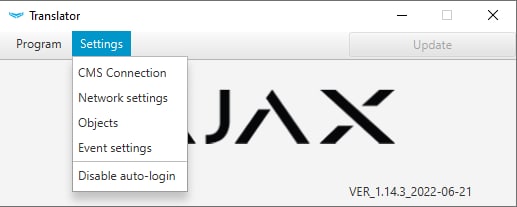
| AİM bağlantısı | AİM bağlantı ayarlarını yapılandırma. |
| Ağ | Ajax Cloud sunucu bağlantı ayarlarını yapılandırma. |
| Nesneler | Korunan nesneleri eklemek/kaldırmak ve bunları AİM nesne numaralarına bağlamak için menü. |
| Olaylar | AİM’ye gönderilen olay kodlarını düzenleme menüsü. |
CMS connection
AİM bağlantı ayarlama menüsü aşağıdaki bloklardan oluşur:
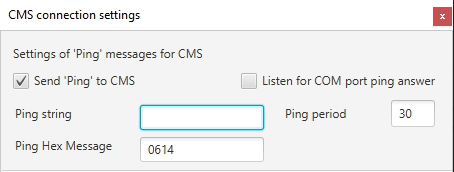
Settings of “Ping” messages for CMS bloğu, AİM ile Ajax Translator arasındaki bağlantıyı periyodik olarak kontrol etmekten sorumludur (AİM üzerinde yapılandırılmalıdır)
Send “Ping” to CMS test mesajlarının gönderilmesini açar/kapatır
Ping String — AİM’ye gönderilecek dizenin yapılandırılması
Ping HEX Message — gönderilen doğrulama mesajının kodu
HEX mesajı onaltılık formattadır (günlükte metne dönüştürülür). Örneğin, 4444 HEX mesajı DD olarak gösterilecektir. Ping mesajının sonunda ASCII karakterlerini ve ekstra boşlukları görüntülemek için HEX kullanılmalıdır.
Ping Period — test mesajlarının gönderilme sıklığını saniye cinsinden ayarlar
Listen for COM port ping answer — AİM’niz tarafından olay alımını kontrol etme seçeneği
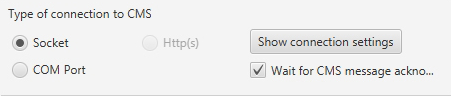
Type of connection to CMS bloğu, AİM yazılımı ile Ajax Translator arasındaki bağlantının TCP/IP veya COM portu üzerinden yapılandırılmasını sağlar.
TCP/IP üzerinden bağlanmak için Wait for CMS message acknowledgement seçeneğini devre dışı bırakın. Bu durumda Ajax Translator gönderilen olaya yanıt beklemez. Bir çift COM portu üzerinden bağlandığında Ajax Translator, her zaman AİM mesaj alındı onayı bekler. Ajax Translator onay almazsa AİM ile iletişim olmadığını bildirir.
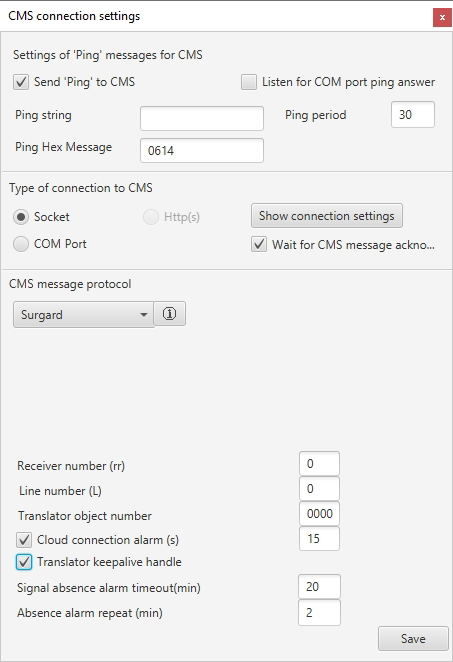
CMS Message Protocol bloğu olay iletim protokolünü yapılandırmak için tasarlanmıştır. Bu blok şunları içerir:
- Protokol seçimi açılır menüsü.
- Protokol şifre çözme ile açıklayıcı blok.
- Receiver number — olay alıcısının numarasını ayarlar. Varsayılan değer 00’dir.
- Line number — olay alıcısının hat numarasını ayarlar. Varsayılan değer 0’dur.
- Translator object number — Ajax Translator’a atanan ve AİM iletişimini kontrol etmek için kullanılabilen nesne numarası.
- Cloud connection alarms — AİM’nin Ajax Translator ile Ajax Cloud arasındaki iletişim kaybında bir bildirim alacağı iletişim yokluğu süresini (saniye cinsinden) ayarlar.
Daha fazlasını okuyun: Ajax Translator’da sunucu iletişim kaybı bildirimi nasıl etkinleştirilir
- Translator keepalive handle — Ajax Translator hub bağlantısını doğrulamak için kullanılan test mesajlarını etkinleştirir/devre dışı bırakır. Bu aynı zamanda frekanslarını da ayarlar (dakika cinsinden).
Daha fazlasını okuyun: AİM’ye test mesajları nasıl devre dışı bırakılır
Network
Ajax Cloud sunucu bağlantı ayarlarında iki seçenek mevcuttur: Host ve Port.
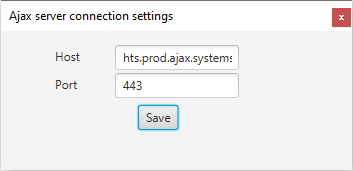
Ajax Translator 443 numaralı port üzerinden DNS ile çalışır (varsayılan olarak). Bu port üzerinden geçen tüm trafik şifrelenir. Ajax Translator’ın doğru çalışmasını sağlamak için 443 porttaki tüm trafik türlerine izin vermeniz gerekir.
Ajax Translator’a bağlanmak için adres hts.prod.ajax.systems’tir.
Bilgisayarda internet bağlantısı yoksa Ajax Translator aşağıdaki gibi bir hata üretecektir:
“İnternet bağlantınız varsa ancak mesaj hala görünüyorsa, Network menüsündeki Translator ayarlarını kontrol edin.”
Objects
Objects menüsü iki tablodan oluşur ve AİM’ye bağlı hub’ların yönetilmesini sağlar. Soldaki tabloda kullanıcıların Ajax uygulamasındaki Güvenlik şirketleri sekmesi aracılığıyla izleme isteği gönderdiği hub’ları gösterilir. Sağdaki tabloda hub kimliklerinin AİM nesne numaralarına bağlanması gösterilir.
İzleme isteği ilk kez gönderildiyse, hub kimliğinin karşısındaki Status satırında Not confirmed durumu görüntülenir. Hub zaten AİM nesne numarasına bağlanmışsa, durum Confirmed olur. Kullanıcı izleme isteğini Ajax uygulamasında iptal etmişse durum, Waiting for removal olarak gösterilir.
Bir CSV dosyasını dışa aktarın
Ajax sistemi, Ajax Translator’a bağlı tesislerin kullanıcılar tarafından bağımsız olarak dışa aktarılmasına olanak tanır. Bu uygulama, etkin bağlantılara ait hub kimliği ve hesap numarasını içeren bir CSV dosyası oluşturur. Dosya, ardından Ajax PRO Desktop’a yüklenerek seçilen Translator’a veya Cloud Signaling alıcısına aktarılabilir.
Rapor oluşturmak ve CSV dosyasını dışa aktarmak için Tesisler menüsünde:
- CSV simgesine tıklayınız.
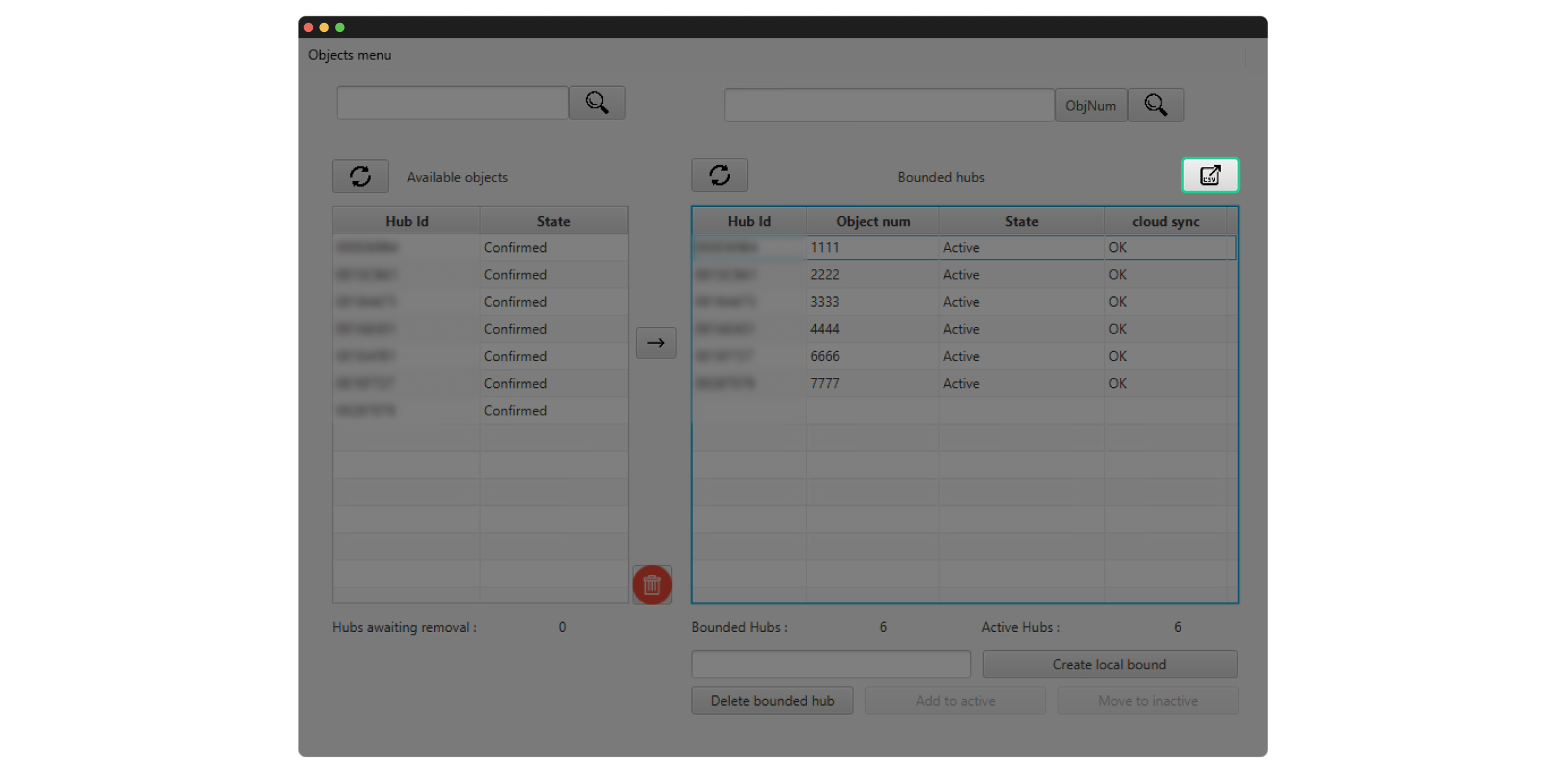
- Dosyanın kaydedileceği klasörü seçiniz. Varsayılan olarak dosya, Ajax Translator kurulum klasörüne kaydedilir. Kaydet‘e tıklayınız.
Hub kimlikleri ve ilgili hesap numaralarını içeren CSV dosyası, seçilen klasörde oluşturulacaktır.
Nesnelere göre arama
Hub, nesne listesinde nesne numarasına veya hub kimliğine göre bulunabilir. Hub kimliğine göre doğru arama yapmak için Latin karakterleri her zaman büyük harfle girin.
Varsayılan olarak, arama nesne numarasına göre gerçekleştirilir. Hub’ı bulmak için alana nesne numarasını girin ve Find ögesine tıklayın:
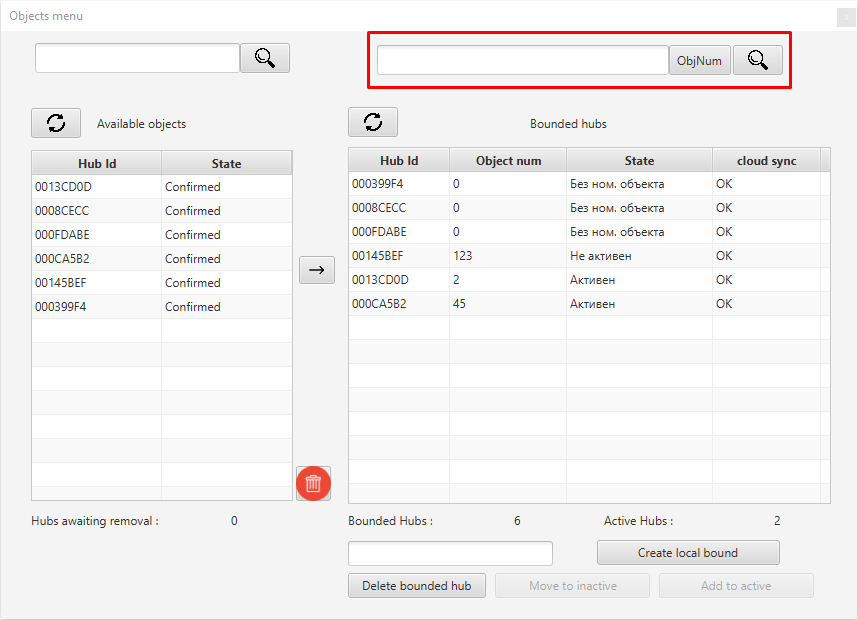
Hub kimliğine göre arama yapmak için ObjNum butonuna tıklayın — adı HubId olarak değişecektir, arama alanına hub kimliğini girin ve Saarch butonuna tıklayın.
Nesne izlemenin sonlandırılması
Bir nesneden olay almayı askıya almak için sağdaki tabloda nesneye tıklayın ve ardından Move to inactive’e tıklayın. Nesnenin durumu Inactive olarak değişecek ve nesne listenin sonunda görüntülenecektir. Hub’dan olay almaya devam etmek için Add to active’e tıklayın.
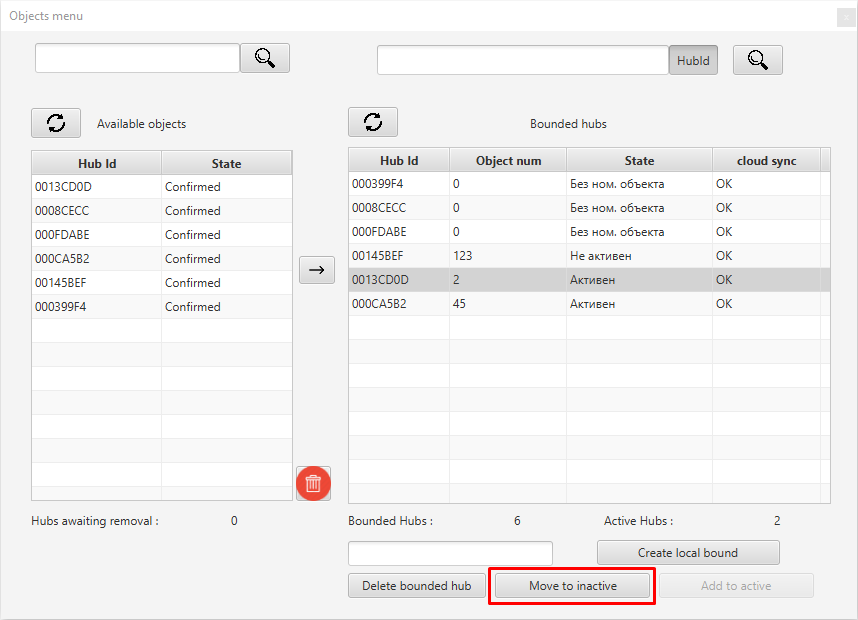
Bir nesneyi izlemeyi durdurmak için hub’ı Ajax Translator’dan kaldırın: Sağ tablodan hub’ı seçin ve Delete bounded hub butonuna tıklayın.
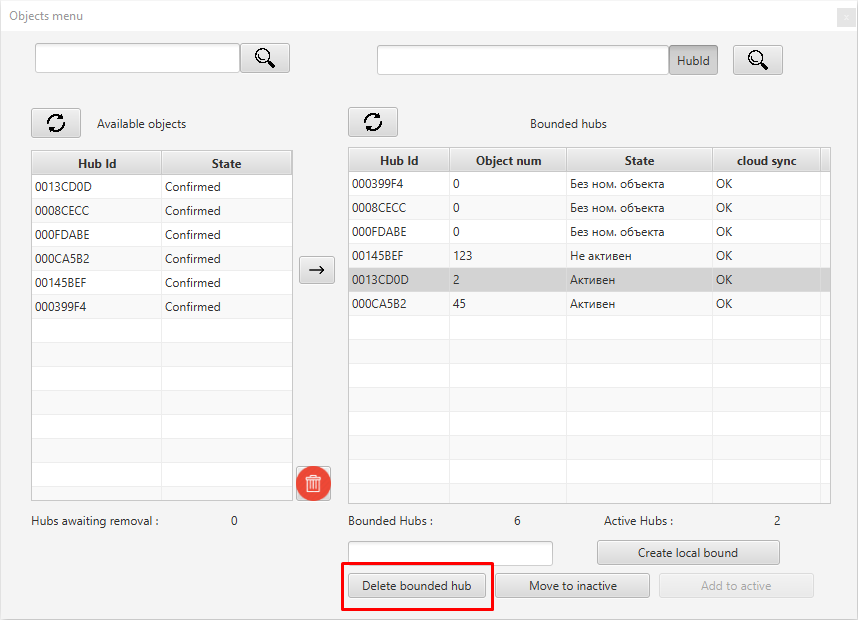
Ardından soldaki tablodan hub’ı seçin ve çöp kutusu simgesine tıklayın.
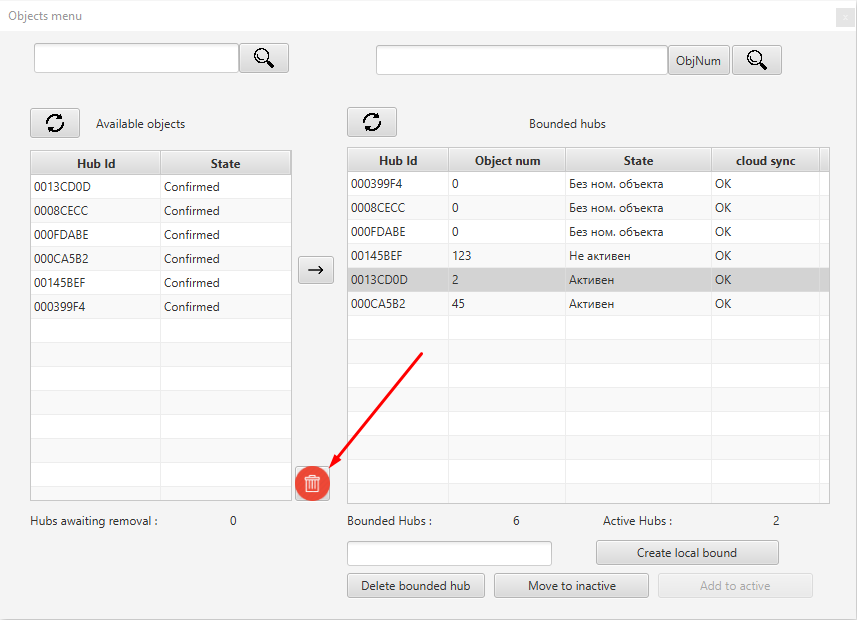
Events
Events menüsü olay kodlarını düzenlemenize olanak tanır. Ajax Translator aşağıdaki olay türlerini AİM’ye iletebilir:
- Alarmlar: Yangın, acil durum, güvenlik, genel, güvenlik dışı, klavye, tamper, görsel doğrulama (sadece SIA DC-09 (ADM-CID), Sentinel, Kronos, Manitou, Listener, MASXML ve SBN)
- Arızalar
- İletişim sorunları
- Periyodik testler
- Kurma ve çözme
- Ajax uygulamasında panik butonuna basma (koordinatlarla birlikte)
Olay kodunu değiştirme
Translator uygulaması varsayılan olay kodlarının değiştirilmesine izin verir. Örneğin, AİM’niz merkezi ünite ile iletişim kaybını bildirmek için E725 kodunu kullanır ve hub E350 kodunu gönderir. AİM ayarlarını değiştirmemek için kodu Ajax Translator’da düzenleyin. Bu özellik, Ajax Translator aracılığıyla gönderilebilen olaylarla tüm protokoller tarafından desteklenir.
Events menüsüne gidin.
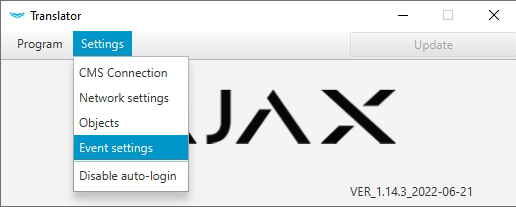
Replace what alanına ayarlama gerektiren kodu girin, Replace to alanına yeni kodu girin ve Add butonuna tıklayın.
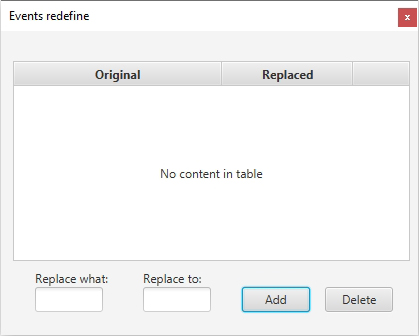
Olay kodlarını değiştirmek için kuralları düzenleyemezsiniz. Kural konuyla ilgili değilse silin.
Alakasız bir kuralı silmek için, silinecek kodu Replace what alanına girin ve Delete butonuna tıklayın. Doğru silme işleminden sonra aşağıdaki gibi bir bildirim alacaksınız.
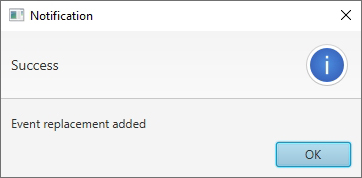
AİM’e iletilen olayların filtresinin yapılandırılması
Ajax Translator, AİM’ye yalnızca belirli hub olaylarını gönderebilir. Bu nedenle, başka herhangi bir olayın bildirimini almadan yalnızca yangın alarmlarının iletimini yapılandırabilirsiniz.
Filtreyi ayarlamak için:
- Ajax Translator’ın yüklü olduğu klasöre gidiniz.
- Settings klasörüne gidin ve standart Not defteri uygulamasını veya benzer bir metin düzenleyici kullanarak clientSetting.properties dosyasını açınız.
- Dosyanın sonuna acceptableCodes = XXX ifadesini ekleyiniz.
XXX, AİM’de almak istemediğiniz olayın kodudur. E veya R önekini kullanmayın. Kodun ardından noktalı virgül (;) gelmesi gerektiğini unutmayın. Birden fazla kod belirtmek için bunları bir boşlukla ayırın.
Tek kod içeren bir satır örneği: acceptableCodes = 111;
Birkaç kod içeren bir satır örneği: acceptableCodes = 111; 112; 113; 130;
Ajax Translator olay aktarım protokolleri
Ajax Translator, olayları AİM’ye iletmek için aşağıdaki protokolleri destekler:
| ● SIA DC-09 (ADM-CID) |
|
|
|
|
|
|
|
|
|
|
|
|
|
|
|
|
|
|
|
|
|
|
|
|
|
|
|
|
|
Görsel doğrulamalar Ajax Cloud sunucusu üzerinden iletilir. Doğrudan bağlantı kullanıldığında (sunucuyu atlayarak), MotionCam/MotionCam Outdoor’dan bir dizi fotoğraf AİM’ye gönderilmeyecektir. Bu durumda fotoğraflar, PRO Desktop (uygulama kullanılıyorsa) dahil olmak üzere Ajax uygulamalarına iletilecektir.
SIA DC-09 (ADM-CID) mesajı bir web kaynağına bağlantı, coğrafi koordinatlar veya diğer standartlaştırılmış veriler şeklinde ek bilgiler iletebilir. SIA DC-09 (ADM-CID) protokolü, Ajax uygulamasında panik butonuna basıldığında MotionCam/MotionCam Outdoor hareket sensörlerinden fotoğrafları ve kullanıcı koordinatlarını izleme merkezine aktarmak için kullanılabilir.
|
SIA DC-09 (ADM-CID) mesaj şablonu: <LF><crc><0LLL><“id”><seq><Rrcvr> <Lpref> <#acct> [<pad> | … data …] [x… data…] <timestamp> < CR> |
|
| <LF> | ASCII’de mesaj başlangıç işaretleyicisi, ikili değer 0x0A olarak iletilir. |
| <crc> | Mesajın bütünlüğünü kontrol etmek için ASCII’de dört karakter olarak iletilen sağlama toplamı. |
| <0LLL> | İlk karakterin her zaman 0 olduğu ve sonraki üç karakterin ASCII’deki hex karakterleri olduğu mesaj uzunluğu. |
| <“id”> | Protokol türü göstergesi. ADM-CID her zaman kullanılır. |
| <seq> | Gönderilen mesajın sıra numarası. Aralık 0001-9999’dur, bundan sonra sayma 0001’den başlar. |
| <Rrcvr> | Alıcı sayısı — kullanılmaz. |
| <Lpref> | Nesne numarası öneki. Sabit değer L0’dır. |
| <#acct> | Nesne numarası. ASCII’de # karakterinin ardından 3 ila 16 hex karakter gelir. |
| [<pad>|…data…] | Alarm verileri. Başlangıçta # karakteri ve nesne numarası belirtilir, ardından “|” ayırıcısı, ardından ilk rakamın 1 (Alarm) veya 3 (Restore) olduğu bir mesaj, Contact ID protokolüne göre üç basamaklı bir olay kodu, bir grup numarası ve bir bölge numarası gelir. Ayırıcıdan sonraki mesaj ASCII’de 3 ila 16 hex karakter içerebilir. |
| [x…data…] |
MotionCam/MotionCam Outdoor dedektörlerinden fotoğraf onayı veya kullanıcının Ajax uygulamasında panik butonuna bastığı cihazın konumunu içerebilen ek veriler. Fotoğraf onayı, başında veri türünün belirtildiği bir web bağlantısı olarak gönderilir — V karakteri (Verification). Koordinatlar [X30E28.0] [Y50N29.6] formatında iletilir. Bu koordinatlar aşağıdaki anlama gelir: X – boylam 30 – derece E – Doğu / Batı 28.0 – dakika Y – enlem 50 – derece K – Kuzey / Güney 29.6 – dakika Ondalık basamak sayısını artırarak koordinatların doğruluğunu iyileştirmek için clientSettings.properties dosyasına “siaDc09PreciseCoordinates=true” satırını ekleyin. Bu özellik Ajax Translator 1.14.5 veya üzeri sürümlerde mevcuttur. |
| <timestamp> | Zaman damgası |
| <CR> | ASCII’de mesaj sonu işaretleyicisi, ikili değer 0x0D olarak iletilir. |
Fotoğraf serisinin ayrı bir olay olarak iletildiğini unutmayın. Fotoğraflar Ajax Cloud sunucusuna aktarıldıktan hemen sonra kullanılabilir olacaktır. Fotoğrafların bağlantıları, güvenlik şirketinin izleme merkezine aktarıldıktan sonra 7 gün boyunca geçerli olacaktır.
İki fotoğraflı bir olay örneği:
| CB640375″ADM-CID”0086L0#1234[#1234|1130 02 001][Vhttps://ajax-sample.com/first_photo.jpg,https://ajax-sample.com/second_photo.jpg]_16:43:06,10-07-2020 |
Olay örneğindeki bağlantılar geçerlidir. Bu nedenle, AİM yazılımının Translator ile nasıl çalıştığını test etmek için kullanabilirsiniz.
Sur-Gard (Contact ID) protokolünün MotionCam/MotionCam Outdoor dedektörlerinin görsel alarm doğrulamalarının ve Ajax uygulamasında basılan panik butonunun koordinatlarının iletimini desteklemediğini unutmayın.
|
Sur-Gard mesaj şablonu: 5rrLs18SSSSQXYZGGCCC |
|
| 5 | protokol numarası |
| rr | alıcı numarası (varsayılan 00) |
| L | hat numarası (varsayılan 0) |
| s | sınırlayıcı (ara çubuğu) |
| 18 | Alıcıyı ve sistem formatını tanımlar |
| SSSS | Hub kimliğine bağlanan AİM nesnesinin 4 basamaklı* numarası |
| Q | Olay kimliği (E — event, R — restore) |
| YXZ | 3 basamaklı olay kodu |
| GG | Grup numarası (fiziksel veya mantıksal, 2 basamaklı) |
| CCC | Bölge, dedektör veya kullanıcı numarası (3 basamaklı) |
*AİM üzerinde 9999’dan fazla nesne olduğu ve nesne numarasının 4’ten fazla basamaktan oluştuğu durumlarda, Ajax Translator en fazla 8 basamaklı bir numara belirleme olanağı sağlar. Bunu yapmak için Ajax Translator Not defteri’ndeki clientSetting yapılandırma dosyasını açın ve objNumLenght ögesini bulun. Nesne numarasının gerekli uzunluğunu ayarlayın ve dosyayı kaydedin.

Ajax Translator, AİM için gelişmiş bir Contact ID olay şablonu olan Surgard_Ext protokolü aracılığıyla da olayları iletebilir. Bu protokol hub kimliğini AİM nesne numarası olarak kullanır; bu nedenle nesne numarasını Objects menüsünün sağ sütununa bağlamanız gerekmez.
|
Sur-Gard mesaj şablonu: 5rrLs18SSSSSSSSQXYZGGCCC |
|
| 5 | protokol numarası |
| rr | alıcı numarası (varsayılan 00) |
| L | hat numarası (varsayılan 0) |
| s | sınırlayıcı (ara çubuğu) |
| 18 | Alıcıyı ve sistem formatını tanımlar |
| SSSSSSSS | 8 haneli hub kimliği |
| Q | Olay kimliği (E — event, R — restore) |
| YXZ | 3 basamaklı olay kodu |
| GG | Grup numarası (fiziksel veya mantıksal, 2 basamaklı) |
| CCC | Bölge, dedektör veya kullanıcı numarası (3 basamaklı) |
Grup modu kullanılmazsa, tüm olaylar grup ID 01 ve 02 ile gönderilir. Varsayılan olarak tüm cihazlar, grup 01’e eklenir, ancak cihaz Gece modu aktivasyonuna yanıt verirse, tüm olayları grup 02’den gönderilecektir. Kurma sırasında olay hem 01 hem de 02 gruplarından gönderilecektir. Grup modunu kullanırken, uygulamadaki grup numarası AİM’deki grup numarasıyla eşleşecektir.
Ajax Translator’a 1.5 sürümünden itibaren MANITOU protokolü üzerinden mesaj gönderme desteği eklendi. Bu protokol, MotionCam/MotionCam Outdoor dedektörlerinden görsel alarm doğrulamasının yanı sıra Ajax uygulamasında basılan panik butonunun koordinatlarının alınmasını sağlar.
Grup modu kullanılmazsa, tüm olaylar grup ID 01 ve 02 ile gönderilir. Varsayılan olarak tüm cihazlar, grup 01’e eklenir, ancak cihaz Gece modu aktivasyonuna yanıt verirse, tüm olayları grup 02’den gönderilecektir. Kurma sırasında olay hem 01 hem de 02 gruplarından gönderilecektir. Grup modunu kullanırken, uygulamadaki grup numarası AİM’deki grup numarasıyla eşleşecektir.
Manitou aracılığıyla Ajax Translator’dan AİM’ye olay aktarımı nasıl yapılandırılır
Settings sekmesine tıklayın ve CMS connection menüsüne gidin.

Type of connection to CMS açılır listesinden Manitou’yu seçin.
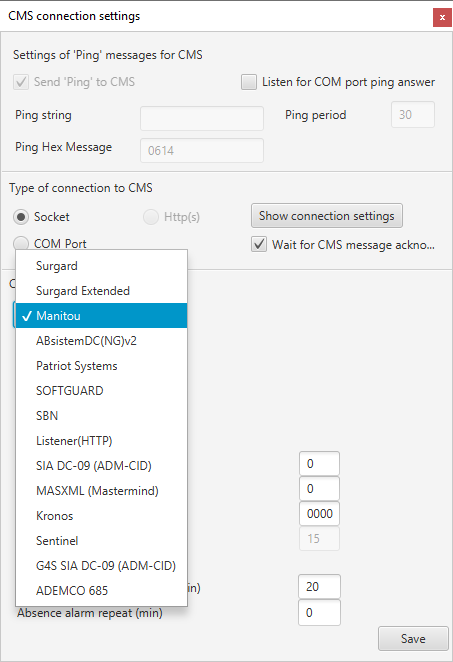
Pencerenin altındaki Save’e tıklayın.
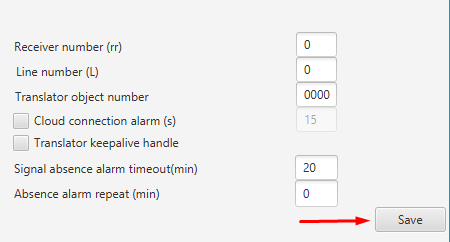
Ayarları kaydettikten sonra Ajax Translator bir hata mesajı görüntüleyecektir.

OK’a tıklayın, Program sekmesine gidin ve Exit’e tıklayın.

Ajax Translator’dan çıkış yapmak için hesap şifrenizi girin.

Bir sonraki başlatma sırasında Ajax Translator, olayları göndermek için Manitou protokolünü kullanacaktır.
Olayları almak için AİM’nin Manitou ayarlarında doğru protokolü seçmek de gereklidir. bold XML multiframe yapılandırmanız gerekiyor.
Ajax Translator, 1.6 sürümünden itibaren SBN protokolü mesajlaşmasını desteklemektedir. Bu protokol, MotionCam/MotionCam Outdoor dedektörlerinden görsel alarm doğrulamasının yanı sıra Ajax uygulamasında basılan panik butonunun koordinatlarını da almanızı sağlar.
E120 — alarm için
|
Alarm içeren SBN olay şablonu: String: |
|
| Event id | event ID |
| Protokol | iletilen olayın protokol formatı |
| Hesap | 4 basamaklı nesne numarası |
| Kod |
olay kodu (001’den 999’a kadar değer) E602 kodu ile her 15 dakikada bir gönderilen test pingi
|
| Zone | Bölge numarası (olay raporları) (000’dan 999’a kadar üç hane) |
| Yardımcı olacaktır | Grup veya Bölüm numarası (00 ila 99 arası iki hane). 00, grup veya bölüm bilgisinin geçerli olmadığını belirtmek için kullanılır |
|
Görsel doğrulama ile SBN olay şablonu: String: |
|
| Protocol | iletilen olayın protokol formatı |
| Account | 4 basamaklı nesne numarası |
| Code | olay kodu (001’den 999’a kadar değer) |
| Zone | Bölge numarası (olay raporları) (000’dan 999’a kadar üç hane) |
| Area | Grup veya Bölüm numarası (00 ila 99 arası iki hane). 00, grup veya bölüm bilgisinin geçerli olmadığını belirtmek için kullanılır |
| type | dosya formatı tanımlayıcısı |
| ext | dosya formatı |
| event_id | hub’a özgü olay tanımlayıcısı |
| device id | dedektör tanımlayıcısı, cihaz çevriminin numarasına karşılık gelir |
| device_descr | alan değeri doldurulmaz. “no_descr” her zaman iletilir |
| /ХХХХХХ/ | base64 görüntü dizisi |
|
Panik butonu koordinatlarını içeren SBN olay şablonu: String: |
|
| Protocol | iletilen olayın protokol formatı |
| Account | 4 basamaklı nesne numarası |
| Code | olay kodu
|
| Zone | Kullanıcı kimliği (000 ile 999 arası üç hane) |
| Area | Grup veya Bölüm numarası (00 ila 99 arası iki hane). Grup 01 panik butonunun koordinatlarını iletmek için kullanılır |
| type | dosya formatı tanımlayıcısı |
| event_id | hub’a özgü olay tanımlayıcısı |
| georeference id | Rastgele oluşturulmuş tanımlayıcı |
| latitude | Ajax uygulamasında panik butonuna basılan cihazın coğrafi koordinatları (enlem) |
| longitude | Ajax uygulamasında panik butonuna basılan cihazın coğrafi koordinatları (boylam) |
Grup modu kullanılmazsa, tüm olaylar grup ID 01 ve 02 ile gönderilir. Varsayılan olarak tüm cihazlar, grup 01’e eklenir, ancak cihaz Gece modu aktivasyonuna yanıt verirse, tüm olayları grup 02’den gönderilecektir. Kurma sırasında olay hem 01 hem de 02 gruplarından gönderilecektir. Grup modunu kullanırken, uygulamadaki grup numarası AİM’deki grup numarasıyla eşleşecektir.
Ajax Translator’dan SBN aracılığıyla AİM’ye olay aktarımı nasıl yapılandırılır
Settings sekmesine tıklayın ve CMS connection menüsüne gidin.

Type of connection to CMS açılır listesinden SBN’yi seçin ve pencerenin altındaki Save’e tıklayın.
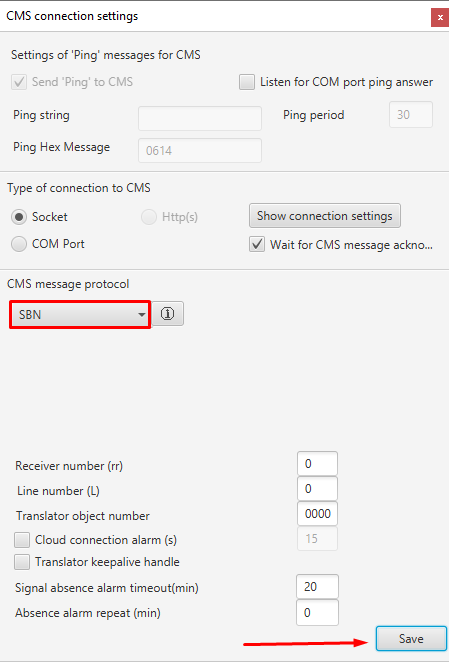
Ayarları kaydettikten sonra Ajax Translator bir hata mesajı görüntüleyecektir.
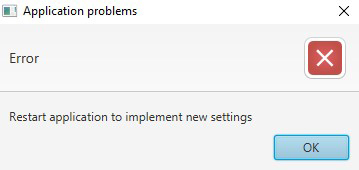
OK’a tıklayın, Program sekmesine gidin ve Exit’e tıklayın.

Ajax Translator’dan çıkış yapmak için hesap şifrenizi girin.
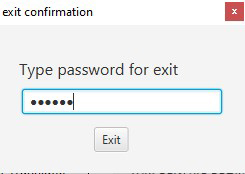
Bir sonraki başlatma sırasında Ajax Translator olayları göndermek için SBN protokolünü kullanacaktır.
Doğru çalışma için SBN aracılığıyla AİM’deki olayların alımını yapılandırın.
Ajax Translator, 1.9 sürümünden itibaren Sentinel protokolü üzerinden mesaj göndermeyi desteklemektedir. Bu protokol, MotionCam/MotionCam Outdoor dedektörlerinden görsel alarm doğrulamalarının yanı sıra Ajax uygulamasında basılan panik butonunun koordinatlarını almanızı sağlamaktadır.
| Grup modu kullanılmazsa, tüm olaylar grup ID 01 veya 02 ile gönderilir. Varsayılan olarak tüm cihazlar, grup 01’e eklenir, ancak cihaz Gece modu aktivasyonuna yanıt verirse, tüm olayları grup 02’den gönderilecektir. Kurma sırasında olay hem 01 hem de 02 gruplarından gönderilecektir. Grup modunu kullanırken, uygulamadaki grup numarası AİM’deki grup numarasıyla eşleşecektir. |
Ajax Translator’dan Sentinel AİM’ye olay aktarımı nasıl yapılandırılır
Settings sekmesine tıklayın ve CMS connection menüsüne gidin.

CMS message protocol açılır listesinden Sentinel’i seçin.
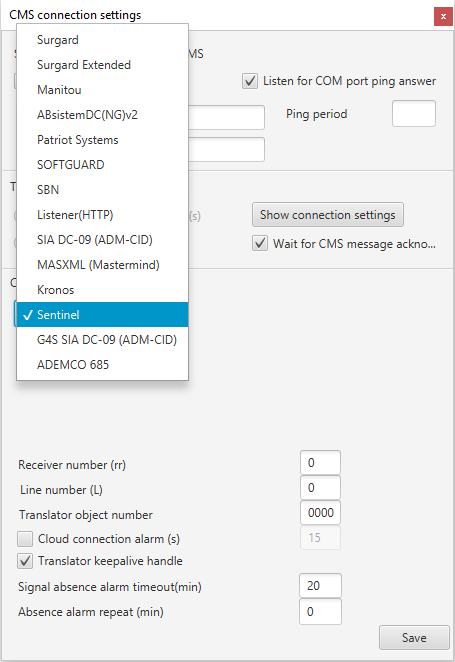
Pencerenin altındaki Save’e tıklayın.
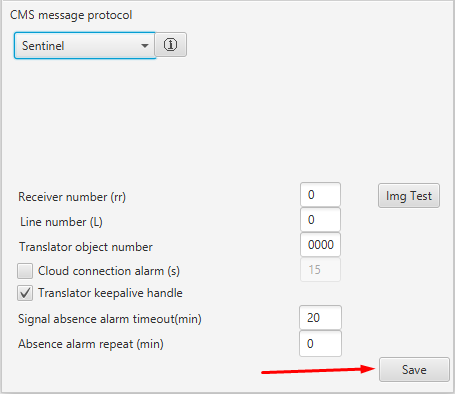
Ayarları kaydettikten sonra Ajax Translator bir hata mesajı görüntüleyecektir.
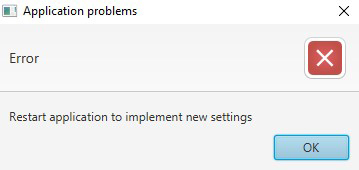
OK’a tıklayın, Program sekmesine gidin ve Exit’e tıklayın.

Ajax Translator’dan çıkış yapmak için hesap şifrenizi girin.
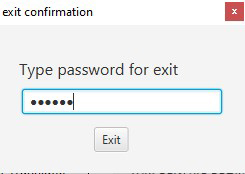
Ajax Translator’ı bir sonraki başlatışınızda, olayları aktarmak için Sentinel protokolünü kullanacaktır.
Doğru çalışma için Sentinel AİM’de olayların alımını yapılandırmanız gerekir.
Ajax Translator, 1.14 sürümünden itibaren SOFTGUARD protokolü üzerinden mesaj göndermeyi desteklemektedir. Bu protokol, MotionCam/MotionCam Outdoor dedektörlerinden görsel alarm doğrulamalarının yanı sıra Ajax uygulamasında basılan panik butonunun koordinatlarını almanızı sağlamaktadır.
| Grup modu kullanılmazsa, tüm olaylar grup ID 01 ve 02 ile gönderilir. Varsayılan olarak tüm cihazlar, grup 01’e eklenir, ancak cihaz Gece modu aktivasyonuna yanıt verirse, tüm olayları grup 02’den gönderilecektir. Kurma sırasında olay hem 01 hem de 02 gruplarından gönderilecektir. Grup modunu kullanırken, uygulamadaki grup numarası AİM’deki grup numarasıyla eşleşecektir. |
Olayların Ajax Translator’dan SoftGuard AİM’ye aktarımı nasıl yapılandırılır
Settings sekmesine tıklayın ve CMS connection menüsüne gidin.

CMS message protocol açılır listesinden SOFTGUARD’i seçin
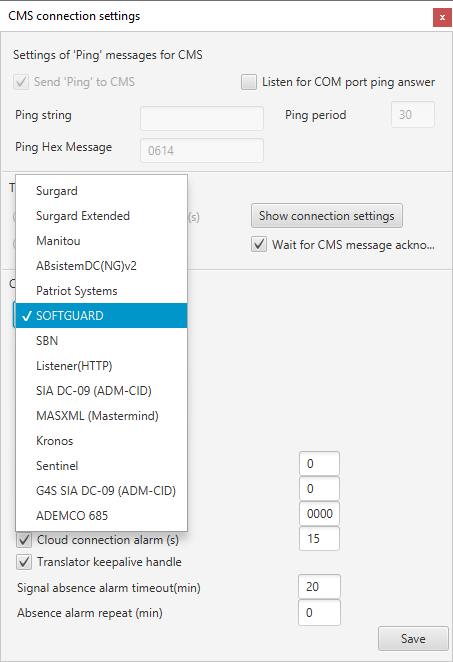
Pencerenin altındaki Save’e tıklayın.
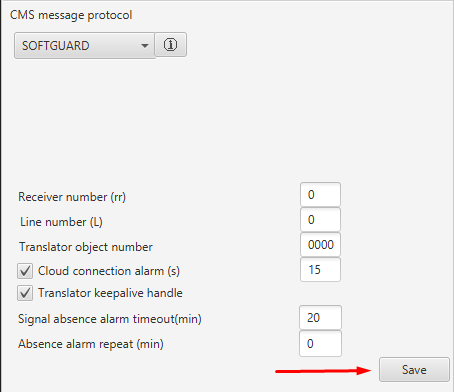
Ayarları kaydettikten sonra Ajax Translator bir hata mesajı görüntüleyecektir.
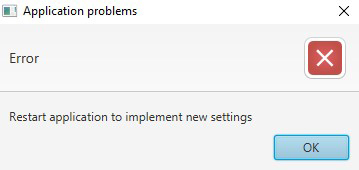
OK’a tıklayın, Program sekmesine gidin ve Exit’e tıklayın.

Ajax Translator’dan çıkış yapmak için hesap şifrenizi girin.
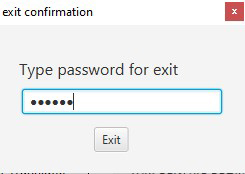
Ajax Translator’ı bir sonraki başlatışınızda, olayları aktarmak için SOFTGUARD protokolünü kullanacaktır.
Olayları almak için SoftGuard AİM ayarlarında doğru protokolü de seçmelisiniz.
Ajax Translator, 1.9 sürümünden itibaren Kronos protokolü üzerinden mesaj göndermeyi desteklemektedir. Bu protokol, MotionCam/MotionCam Outdoor dedektörlerinden görsel alarm doğrulamalarının yanı sıra Ajax uygulamasında basılan panik butonunun koordinatlarını almanızı sağlamaktadır.
| Grup modu kullanılmazsa, tüm olaylar grup ID 01 veya 02 ile gönderilir. Varsayılan olarak tüm cihazlar, grup 01’e eklenir, ancak cihaz Gece modu aktivasyonuna yanıt verirse, tüm olayları grup 02’den gönderilecektir. Kurma sırasında olay hem 01 hem de 02 gruplarından gönderilecektir. Grup modunu kullanırken, uygulamadaki grup numarası AİM’deki grup numarasıyla eşleşecektir. |
Olayların Ajax Translator’dan Kronos AİM’ye aktarımı nasıl yapılandırılır
Settings sekmesine tıklayın ve CMS connection menüsüne gidin.

CMS message protocol açılır listesinden Kronos’u seçin.
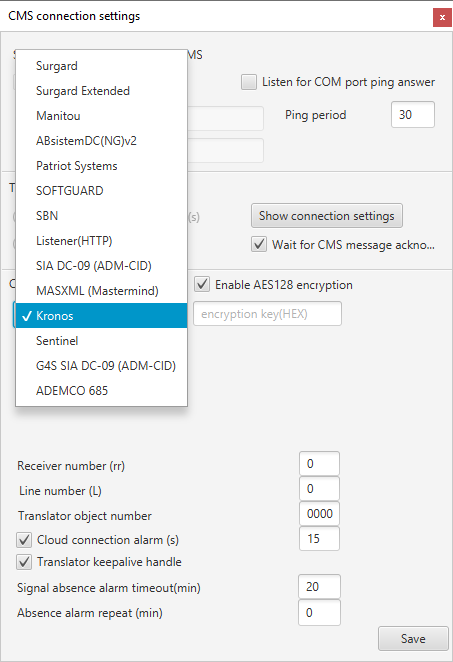
Pencerenin altındaki Save’e tıklayın.
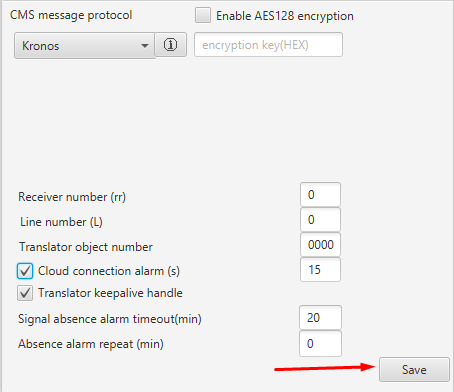
Ayarları kaydettikten sonra Ajax Translator bir hata mesajı görüntüleyecektir.
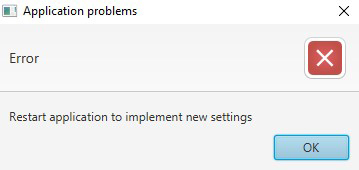
OK’a tıklayın, Program sekmesine gidin ve Exit’e tıklayın.

Ajax Translator’dan çıkış yapmak için hesap şifrenizi girin.
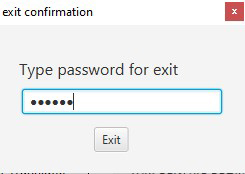
Ajax Translator’ı bir sonraki başlatışınızda, olayları aktarmak için Kronos protokolünü kullanacaktır.
Doğru çalışma için Kronos AİM’de olayların alımını yapılandırmanız gerekir.
Ajax Translator, 1.10 sürümünden itibaren MASXML protokolü aracılığıyla mesaj aktarımını desteklemektedir. Bu protokol, MotionCam/MotionCam Outdoor dedektörlerinden görsel alarm doğrulamasının yanı sıra olayların ve alarmların alınmasını sağlamaktadır.
| Grup modu kullanılmazsa, tüm olaylar grup ID 01 ve 02 ile gönderilir. Varsayılan olarak tüm cihazlar, grup 01’e eklenir, ancak cihaz Gece modu aktivasyonuna yanıt verirse, tüm olayları grup 02’den gönderilecektir. Kurma sırasında olay hem 01 hem de 02 gruplarından gönderilecektir. Grup modunu kullanırken, uygulamadaki grup numarası AİM’deki grup numarasıyla eşleşecektir. |
Olayların Ajax Translator’dan MASterMind AİM’ye aktarımı nasıl yapılandırılır
Settings sekmesine tıklayın ve CMS connection menüsüne gidin.

CMS message protocol açılır listesinden MASXML’i seçin.
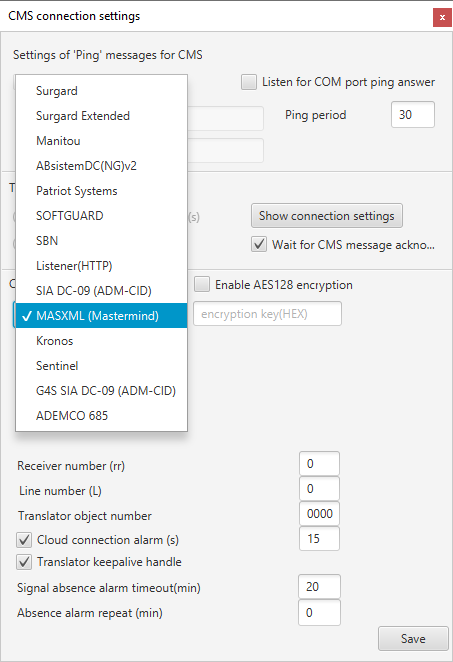
Pencerenin altındaki Save’e tıklayın.
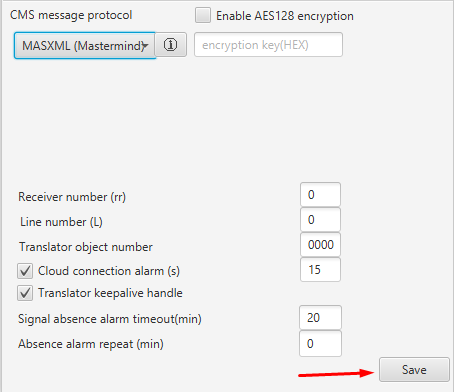
Ayarları kaydettikten sonra Ajax Translator bir hata mesajı görüntüleyecektir.
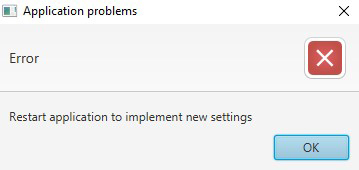
OK’a tıklayın, Program sekmesine gidin ve Exit’e tıklayın.

Ajax Translator’dan çıkış yapmak için hesap şifrenizi girin.
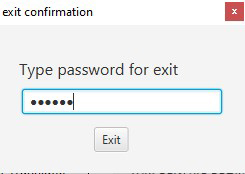
Ajax Translator’ı bir sonraki başlatışınızda, olayları aktarmak için MASterMind protokolünü kullanacaktır.
Olayları almak için MASterMind AİM ayarlarında doğru protokolü de seçmelisiniz.
Ajax Translator, 1.12 sürümünden itibaren Listener protokolü üzerinden mesaj göndermeyi desteklemektedir. Bu protokol, MotionCam/MotionCam Outdoor dedektörlerinden görsel alarm doğrulamalarının yanı sıra Ajax uygulamasında basılan panik butonunun koordinatlarını almanızı sağlamaktadır.
Grup modu kullanılmazsa, tüm olaylar grup ID 01 veya 02 ile gönderilir. Varsayılan olarak tüm cihazlar, grup 01’e eklenir, ancak cihaz Gece modu aktivasyonuna yanıt verirse, tüm olayları grup 02’den gönderilecektir. Kurma sırasında olay hem 01 hem de 02 gruplarından gönderilecektir. Grup modunu kullanırken, uygulamadaki grup numarası AİM’deki grup numarasıyla eşleşecektir.
Ajax Translator’dan Listener AİM’ye olay aktarımı nasıl yapılandırılır
Settings sekmesine tıklayın ve CMS connection menüsüne gidin.

CMS message protocol açılır listesinden Listener’i seçin.
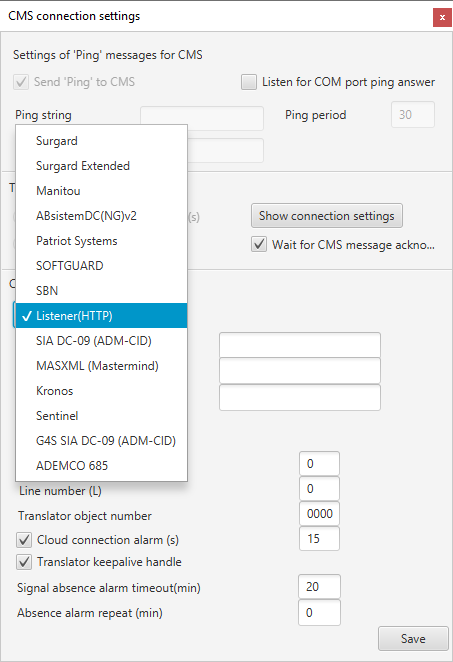
Pencerenin altındaki Save’e tıklayın.
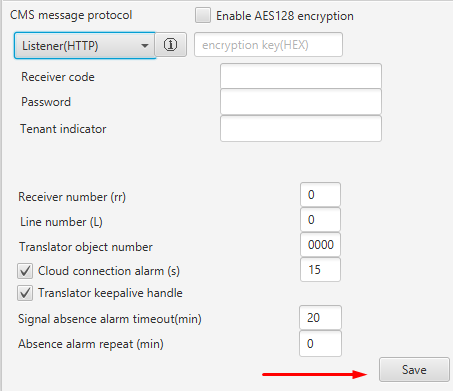
Ayarları kaydettikten sonra Ajax Translator bir hata mesajı görüntüleyecektir.
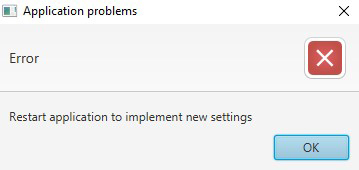
OK’a tıklayın, Program sekmesine gidin ve Exit’e tıklayın.

Ajax Translator’dan çıkış yapmak için hesap şifrenizi girin.

Bir sonraki başlatma sırasında Ajax Translator olayları göndermek için Listener protokolünü kullanacaktır.
Doğru çalışma için Listener AİM’de olayların alımını yapılandırmanız gerekir.
ADEMCO 685 protokolü Ajax Translator’da 1.13.4 ve üzeri sürümlerden itibaren kullanılabilir. Protokol, fotoğraf doğrulamalı dedektörlerle çekilen görüntülerin iletilmesini desteklemez ve Ajax uygulamasında basılan alarm butonunun koordinatlarını iletmez.
| ADEMCO 685 mesaj şablonu: AB SSSS 18 QYXZ GG MCCC |
|
| A | Alıcı numarası: 1 ila 9. Varsayılan değer 0’dur. |
| B | Alıcı grup numarası: 0 ila 8. Varsayılan değer 0’dur. |
| SSSS | Hub’a bağlı AİM nesnesinin 4 basamaklı numarası. 0001 ila 9999 arasında ayarlanabilir. |
| Q | Olay kimliği: E (event) veya R (restore). |
| YXZ | 3 basamaklı olay kodu. |
| GG | Grup numarası: 01 ila 25. |
| M | Bölge (cihaz) veya kullanıcı kimliği: C (device), U (user). |
| CCC | Bölge, cihaz veya kullanıcı numarası: 000 ila 999. Cihaz bölge numarası cihaz durumlarında, kullanıcı numarası ise kullanıcı ayarları menüsünde mevcuttur. |
Protokol, AİM yazılımı ile Ajax Translator arasındaki iletişimi kontrol etmek için aşağıdaki yoklama sistemini kullanır: 00 OKAY @ mesajı her 30 saniyede bir gönderilir. Protokol, yoklama periyodunun veya mesaj metninin değiştirilmesine izin vermez.
ADEMCO 685 protokolü SurGard ile aynı olay kodu tablosunu kullanır (Contact ID). Olayları göndermek için hub’a bir nesne numarası atanmalıdır. Bu olmadan Ajax Translator, AİM’ye olay ve alarm göndermeyecektir.
Ajax Translator ayarlarında Wait for ACK message acknowledgement seçeneği etkinleştirilirse olaylar nasıl gönderilir:
- Ajax Translator, AİM’nin bir olayı kabul ettiğine dair bir onay alırsa: Ajax Translator olayları göndermeye devam eder.
- Ajax Translator, AİM’nin bir olayı kabul ettiğine dair bir onay almazsa: Ajax Translator bu olayı iki kez daha gönderir ve ardından sonraki olayları göndermeye devam eder.
Grup modu devre dışı bırakılırsa olaylar, grup ID 01 veya 02 ile alınır. Varsayılan olarak tüm cihazlar grup 01’e eklenir. Ancak cihaz aynı zamanda Gece modundaysa, olayları da grup 02 ID ile alınacaktır. Kurulu mod etkinleştirilmişse, olay her iki grubun ID’leriyle alınır: 01 ve 02. Grup modu kullanılıyorsa, uygulamadaki grup numarası AİM tarafından kullanılan grup numarasıyla eşleşecektir.
Ajax Translator’dan ADEMCO 685’i destekleyen AİM’ye olay aktarımı nasıl yapılandırılır
Settings sekmesine tıklayın ve CMS connection menüsüne gidin.

CMS message protocol açılır listesinden ADEMCO 685′i seçin ve pencerenin altındaki Save’e tıklayın.
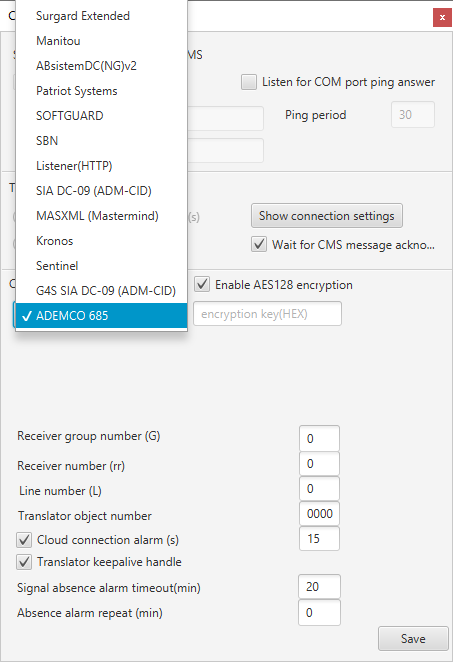
Pencerenin altındaki Save’e tıklayın.
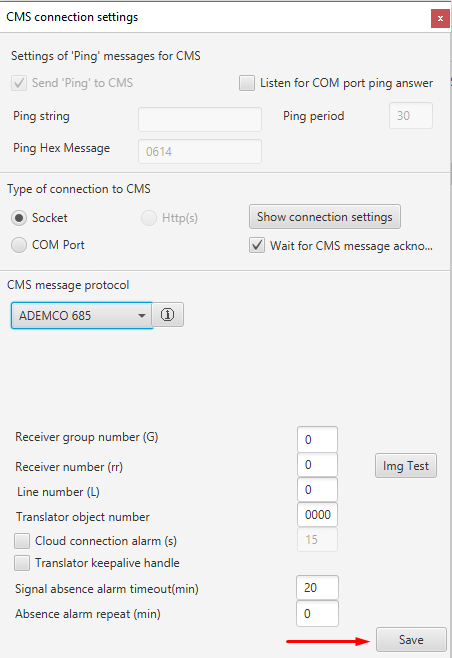
Ayarları kaydettikten sonra Ajax Translator bir hata mesajı görüntüleyecektir.
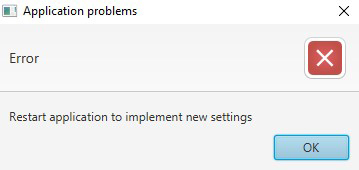
OK’a tıklayın, Program sekmesine gidin ve Exit’e tıklayın

Ajax Translator’dan çıkış yapmak için hesap şifrenizi girin.
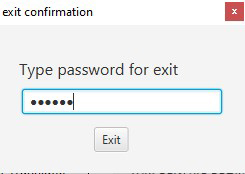
Ajax Translator’ı bir sonraki açtığınızda, olayları iletmek için ADEMCO 685 protokolünü kullanmaya başlayacaktır.
Doğru çalışma için ADEMCO 685 protokolünü kullanan AİM’de olayların alımını yapılandırın.
Hub’ı Ajax Translator’a bağlama
Hub ile AİM yazılımı arasındaki iletişim aşağıdaki şekilde yapılandırılabilir:
- Ajax Cloud sunucusu aracılığıyla
- doğrudan (Ajax Cloud’u baypas ederek)
- doğrudan ve Ajax Cloud aracılığıyla aynı anda
AİM ile daha istikrarlı bir bağlantı sağlamak için her iki iletişim kanalını da kullanın.
Ajax Cloud aracılığıyla bir hub nasıl bağlanır
Hub’ı bir bulut sunucusu üzerinden bağlamak için yönetici haklarına sahip kullanıcı, Ajax uygulamasında bir güvenlik şirketi seçerek bir izleme isteği göndermelidir (Hub — Settings — Security Companies — Select a company — Send monitoring request). Bundan sonra hub kimliği, Ajax Translator’daki mevcut nesneler listesinde görünecektir (soldaki tablo).
Hub’ı AİM nesne numarasına bağlamak için soldaki tabloda hub kimliğini vurgulayın ve ok butonuna basın. Hub, sağdaki tabloya 0 konsol numarasıyla eklenecektir.
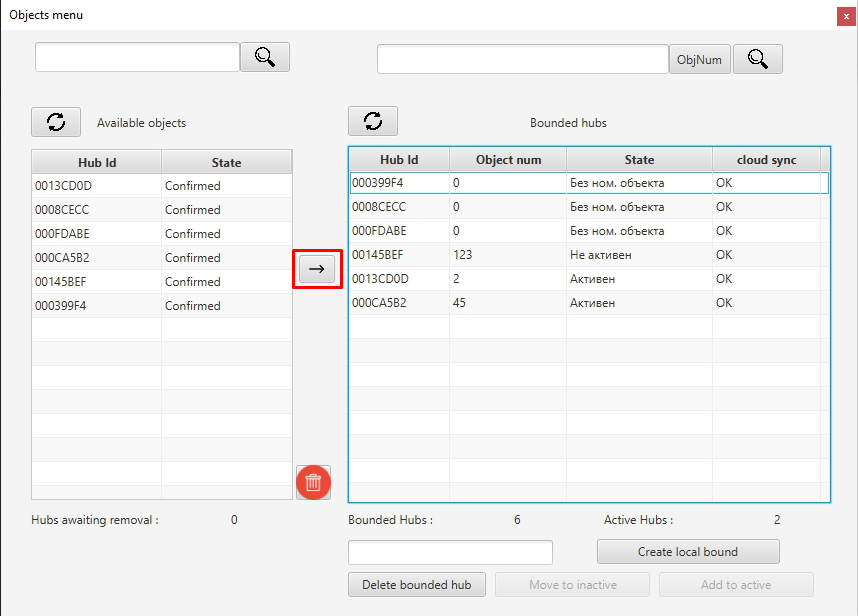
Sağdaki tabloda hub’ınızın satırındaki Object No sütunundaki hücreye çift tıklayın. – Nesneye serbest bir numara yazın ve klavyede Enter tuşuna basın. Nesne numarası 1 ile 9999 arasında olmalıdır. Birden fazla karakterden oluşan bir sayı girerseniz, nesne numarasının önüne sıfır koymayın: “0001” yerine “1” kullanın.
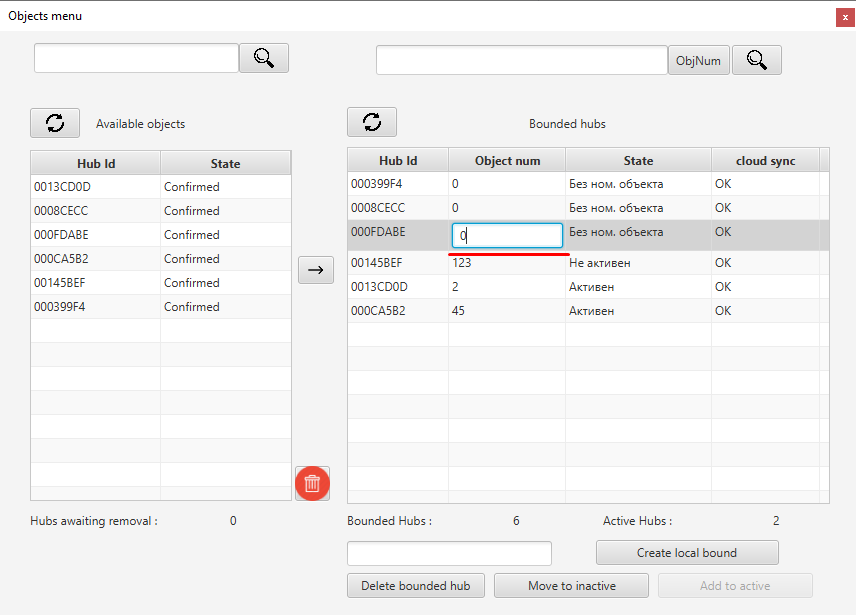
Numarayı değiştirir ve Enter tuşuna basmazsanız hub AİM’ye eklenmeyecektir.
Başarılı bir bağlama işleminden sonra Status satırı Active olarak değişir.
AİM yazılımında, Ajax Translator’da hub numarasına atanan numarayla eşleşen numaraya sahip bir nesne oluşturun.
Hub doğrudan nasıl bağlanır
Hub’ı Ajax Cloud sunucusunu atlayarak Ajax Translator’a bağlamaya başlamadan önce, rastgele bir harici TCP bağlantı noktasını dahili bağlantı noktası 3060’a yönlendirin. Bu şekilde bağlantı için harici bir statik IP adresi sağlarsınız.
Gerekli port meşgulse, Ajax Translator yapılandırma dosyasında değişiklik yapın.
Ajax Translator dosyalarının bulunduğu klasörü açın, Translator Dist klasörüne ve ardından Settings klasörüne gidin.
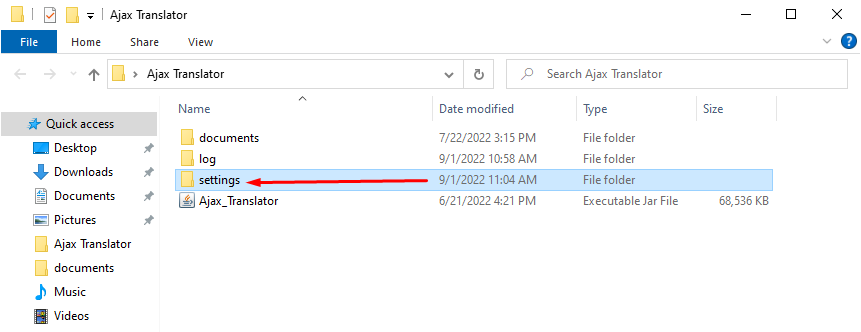
Varsayılan Not defteri uygulamasını kullanarak clientSetting dosyasını açın.
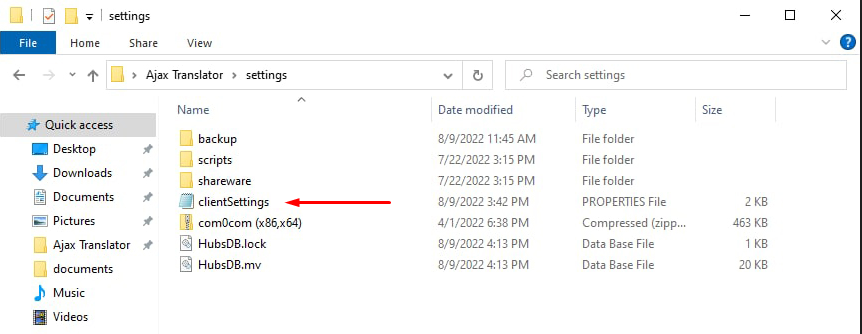
directConnectPort = 3060 satırını arayın ve “3060”ı boş port değeriyle değiştirin.
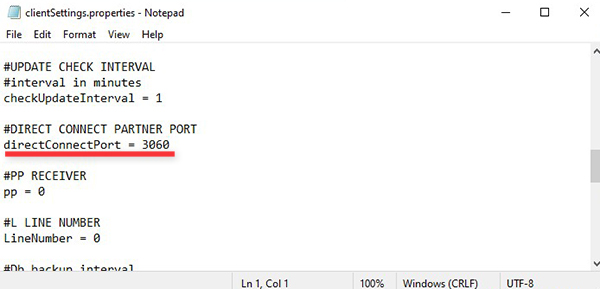
Dosyayı kaydettiğinizden emin olun. Dosya menüsüne gidin ve Kaydet’e tıklayın. Ardından Ajax Translator’ı yeniden başlatın.
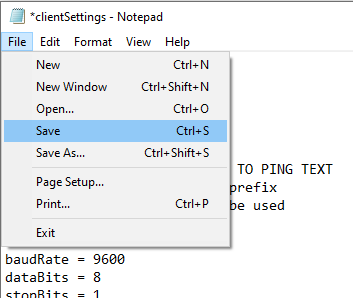
Bağlantıyı AİM tarafından yapılandırdıktan sonra Ajax uygulamasındaki hub ayarlarında Monitoring Station menüsüne gidin. IP adresini ve yönlendirilen harici TCP bağlantı noktasının numarasını belirtin. Hub’ın sunucunuza bağlanacağı iletişim kanallarını seçin: Ethernet ve/veya GPRS.
letişim için yalnızca GPRS kanalı kullanılıyorsa, hücresel veri ayarlarında Ağ kayıt hatalarını yoksay seçeneğini etkinleştirin.
(Hub — Ayarlar — Hücresel veri)
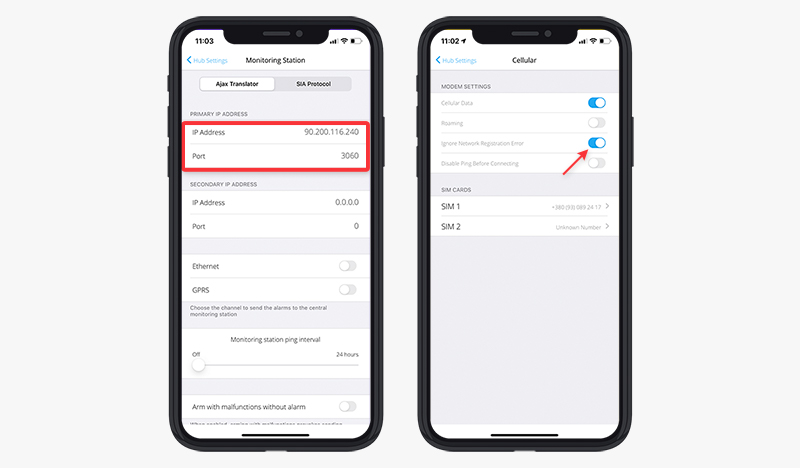
TCP bağlantı noktası üzerinden hub ve Ajax Translator arasındaki bağlantıyı yapılandırdıktan sonra hub kimliğini AİM nesne numarasına bağlayın.
Ajax Translator’daki Objects menüsüne gidin, giriş alanına sekiz haneli hub kimliğini girin ve Create local bound butonuna tıklayın.
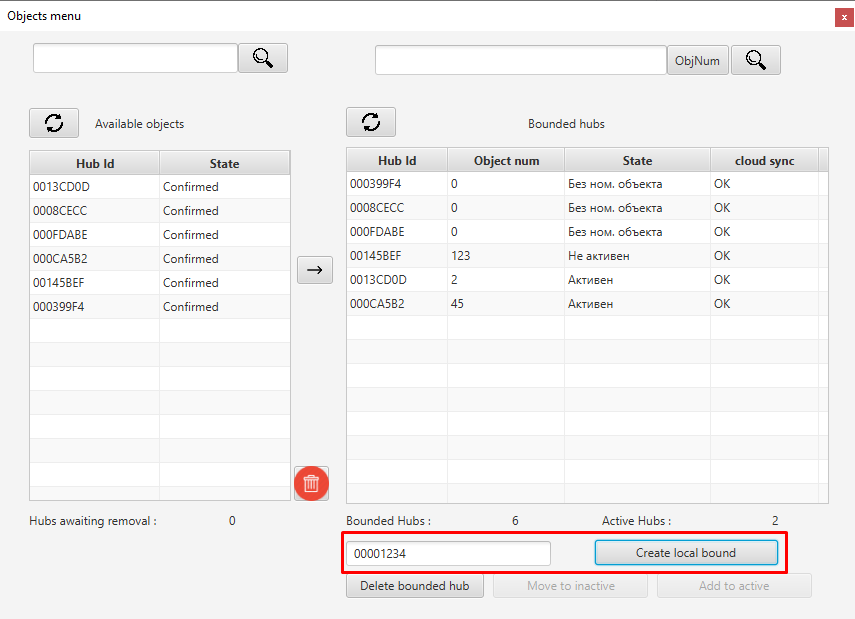
Hub kimliği Ajax uygulamasında görülebilir: Cihazlar sekmesine gidin, hub’a tıklayın ve ekranda aşağı inin.
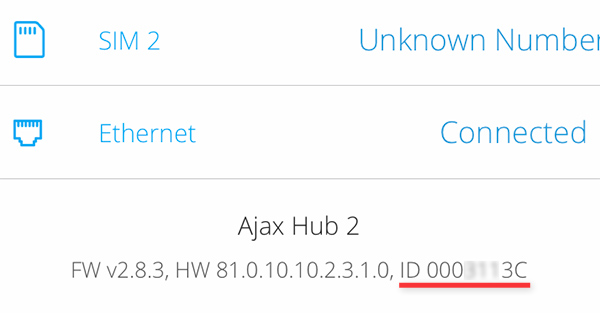
Yerel bağ oluştur butonuna tıkladıktan sonra bir bildirim görünmelidir.
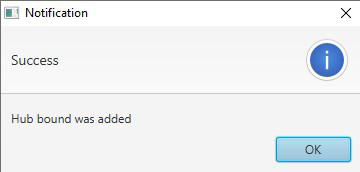
Hub, sağdaki tabloya 0 konsol numarasıyla eklenecektir. Sağdaki tabloda hub’ınızın satırındaki Object No sütunundaki hücreye çift tıklayın. – Nesneye serbest bir numara yazın ve klavyede Enter tuşuna basın.
Hub’ı doğrudan ve Ajax Cloud üzerinden bağlama
Hub’ı aynı anda iki iletişim kanalı üzerinden bağlamak için Ajax Cloud üzerinden bağlantı prosedürünü izleyin ve ardından bu kılavuzda açıklandığı gibi doğrudan bağlantıyı yapılandırın.
Doğrudan bağlantının önceliği bulut sunucu bağlantısından daha yüksektir. Doğrudan bağlantı herhangi bir nedenle başarısız olursa Ajax Translator, Ajax Cloud aracılığıyla hub’dan olayları almaya başlar. Bu şekilde korunan nesnenin daha istikrarlı bir şekilde izlenmesini sağlayabilirsiniz.

